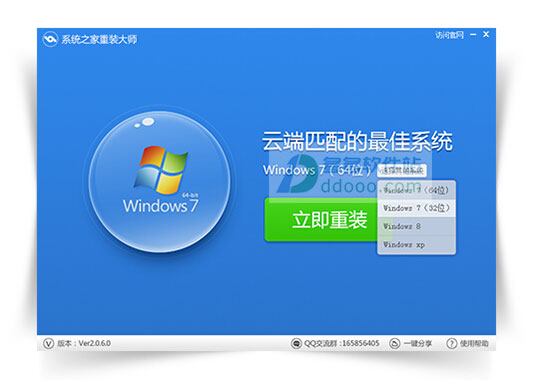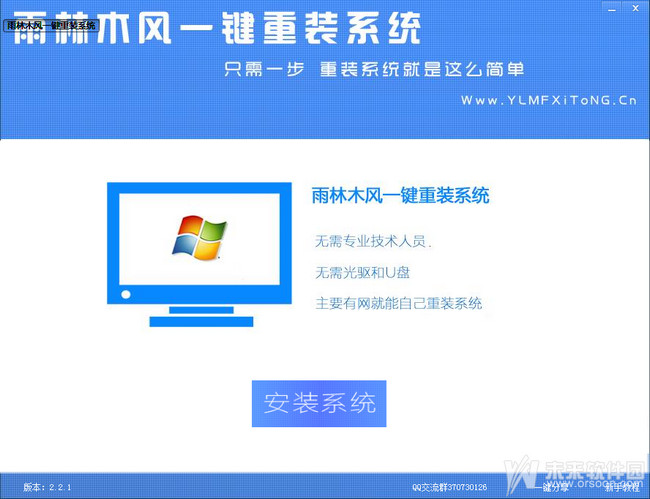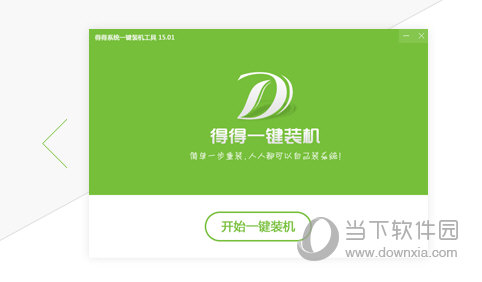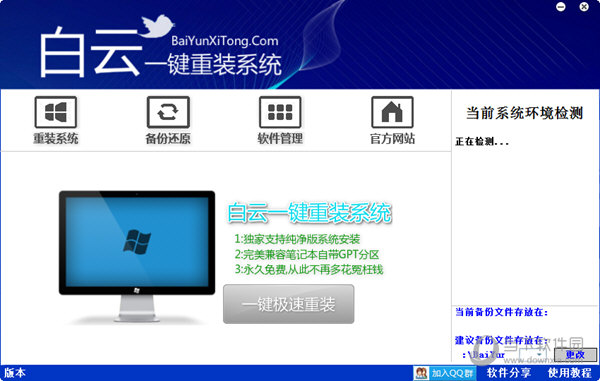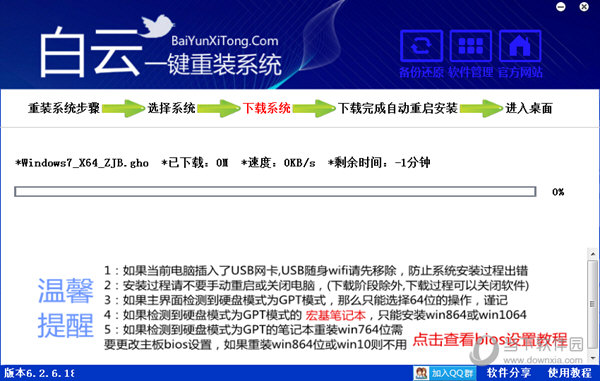QQ邮箱SMTP服务怎么开通?开启图文教程
更新时间:2017-06-22 11:23:08
SMTP即简单邮件传输协议,它是一组用于由源地址到目的地址传送邮件的规则,由它来控制信件的中转方式。很多淘宝店家或者网站都需要使用邮箱中的SMTP服务,比如大家在“百事问答”注册账号的时候,会收到一封来自QQ邮箱的验证邮件,这个功能就是通过开启QQ邮箱SMTP服务实现的。话不多说,以下是详细的开通QQ邮箱SMTP服务图文教程。

一、首先在QQ面板点击邮箱图标,进入QQ邮箱,如下图所示。

先进入QQ邮箱
二、进入我的QQ邮箱后,然后点击顶部账号下方的【设置】按钮,如下图所示。

进入设置
三、打开QQ邮箱设置界面后,然后切换到【账户】选项,之后往下拉,找到【POP3/SMTP服务】、【IMAP/SMTP服务】、【IMAP/SMTP】这三项服务都开启即可,如下图所示。

注:开启后,别忘了点击底部的【保存更改】。

以上就是QQ邮箱SMTP服务开通教程,主要需要开启POP3/SMTP、IMAP/SMTP服务、IMAP/SMTP服务即可,操作非常简单。
QQ邮箱SMTP服务普通QQ用户很少用到,不过很多商家或者站长会用到这个功能。
相关链接:qqvip邮箱怎么申请 申请QQ VIP邮箱账号教程
系统重装相关下载
Win10技巧相关推荐
重装系统软件排行榜
- 【电脑重装系统】黑云一键重装系统软件V4.2免费版
- 【电脑重装系统】系统之家一键重装系统软件V5.3.5维护版
- 【重装系统】无忧一键重装系统工具V5.8最新版
- 【电脑重装系统】小马一键重装系统V7.5.3
- 【电脑系统重装】小马一键重装系统V4.0.8装机版
- 系统重装软件系统之家一键重装V1.3.0维护版
- 深度一键重装系统软件V8.8.5简体中文版
- 小白一键重装系统v10.0.00
- 雨林木风一键重装系统工具V7.6.8贡献版
- 【电脑重装系统】系统之家一键重装系统V6.0精简版
- 系统基地一键重装系统工具极速版V4.2
- 【重装系统软件下载】屌丝一键重装系统V9.9.0尊享版
- 黑云一键重装系统软件下载免费版5.9.6
- 【重装系统】魔法猪一键重装系统工具V4.5.0免费版
- 【一键重装系统】系统基地一键重装系统工具V4.0.8极速版
重装系统热门教程
- 系统重装步骤
- 一键重装系统win7 64位系统 360一键重装系统详细图文解说教程
- 一键重装系统win8详细图文教程说明 最简单的一键重装系统软件
- 小马一键重装系统详细图文教程 小马一键重装系统安全无毒软件
- 一键重装系统纯净版 win7/64位详细图文教程说明
- 如何重装系统 重装xp系统详细图文教程
- 怎么重装系统 重装windows7系统图文详细说明
- 一键重装系统win7 如何快速重装windows7系统详细图文教程
- 一键重装系统win7 教你如何快速重装Win7系统
- 如何重装win7系统 重装win7系统不再是烦恼
- 重装系统win7旗舰版详细教程 重装系统就是这么简单
- 重装系统详细图文教程 重装Win7系统不在是烦恼
- 重装系统很简单 看重装win7系统教程(图解)
- 重装系统教程(图解) win7重装教详细图文
- 重装系统Win7教程说明和详细步骤(图文)